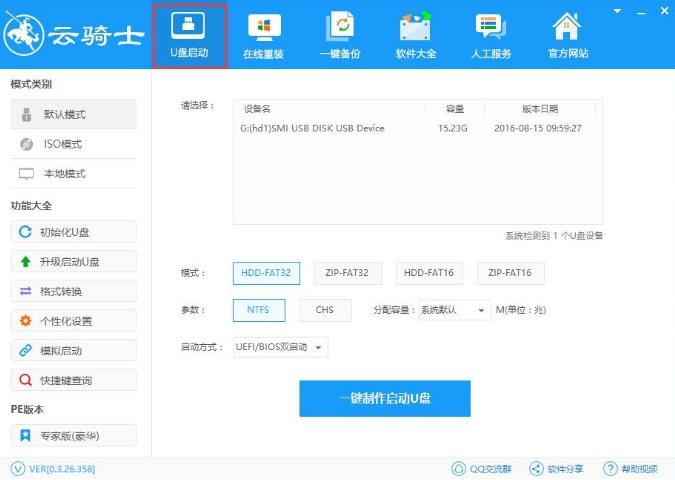电脑开不了机怎么用U盘启动盘装纯净版win7系统
电脑开不了机怎么用U盘启动盘装纯净版win7系统?现在电脑已经成为大家生活的一部分了。用电脑看电视。听歌。上网。玩游戏等等。但是当电脑系统出问题时。就要重新安装系统了。很多新手不会安装系统。这个时候在重装系统的软件选择上也是至关重要。这里向大家推荐一款比较稳定的云骑士一键装机大师软件。那么接下来就以云骑士装机大师为例为大家介绍一下。怎么使用U盘启动盘在电脑开不了机的情况下安装纯净版win7系统。
U盘启动盘装系统步骤阅读
1.准备好一个制作好的U盘PE系统启动盘。将U盘插在电脑的USB接口。开机不断按下启动U盘快捷键。2.选择有USB字样的选项并回车。选择对应电脑位数的PE系统进入。进入PE系统后自动打开云骑士PE安装工具。
3 .新机型选择Windows8 PE。老机型可以选择Windows 2003 PE。选择完毕后回车进入。
4.选择64位。如果电脑是32位的则选择32位。选择后回车进入。
5.勾选刚下载好的系统。最后点击安装系统。安装完成。
6.安装完成后点击重启。
U盘启动盘装系统操作步骤
01 准备好一个制作好的U盘PE系统启动盘。然后将U盘插在电脑的USB接口。开机并不断按下启动U盘快捷键。
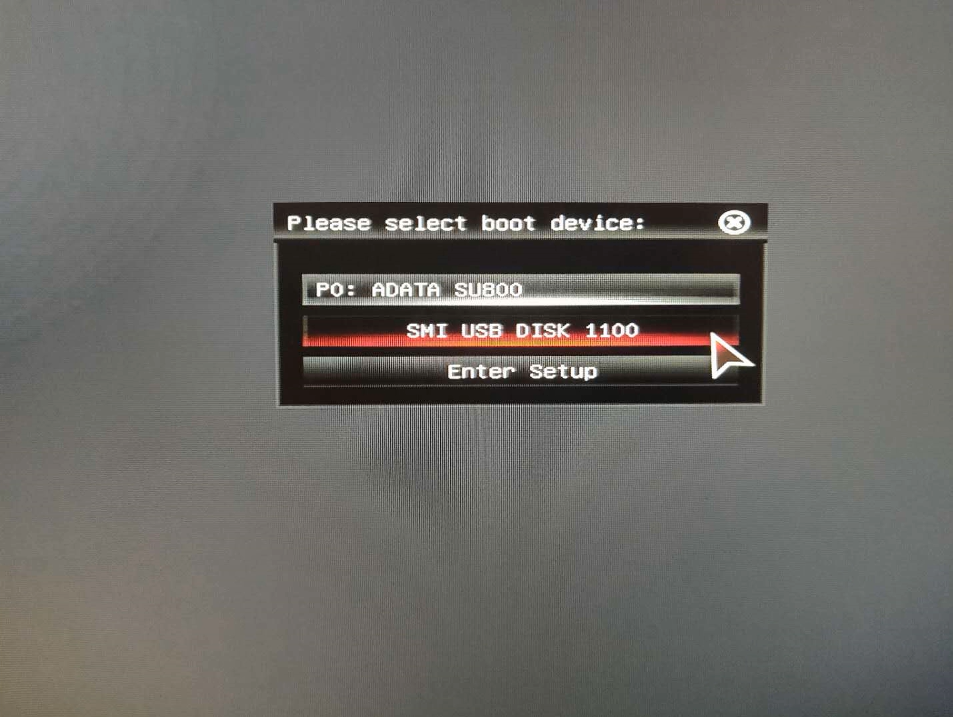
02 在进入系统启动菜单中选择有USB字样的选项并回车。
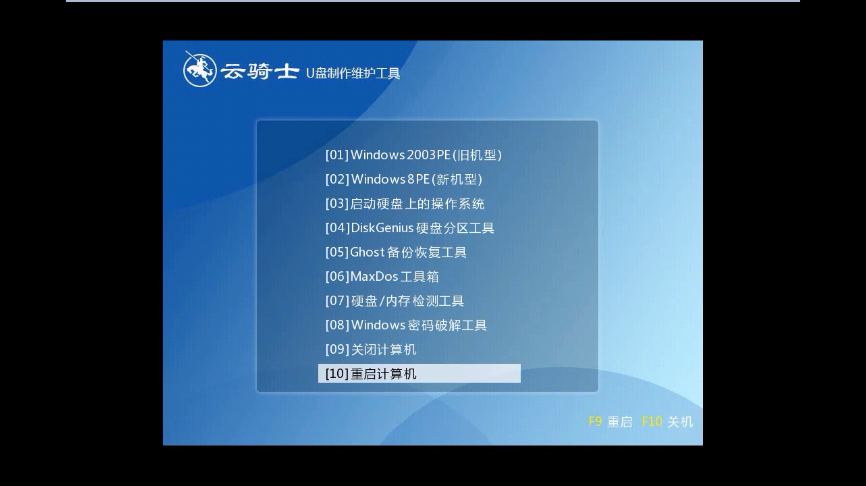
03 系统启动后会进入云骑士PE界面。新机型选择Windows8 PE。老机型可以选择Windows 2003 PE。选择完毕后回车进入。
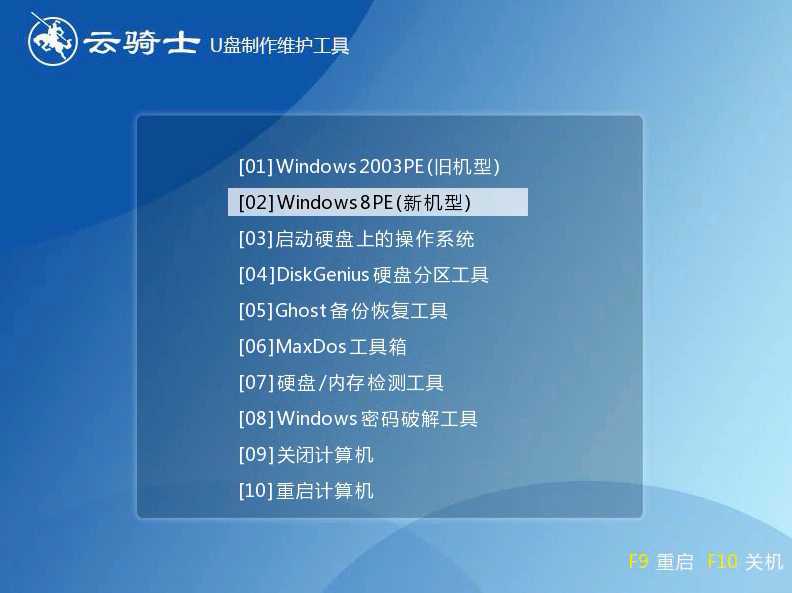
04 根据电脑位数选择进入PE系统。一般来说选择64位。如果电脑是32位的则选择32位。选择后回车进入。
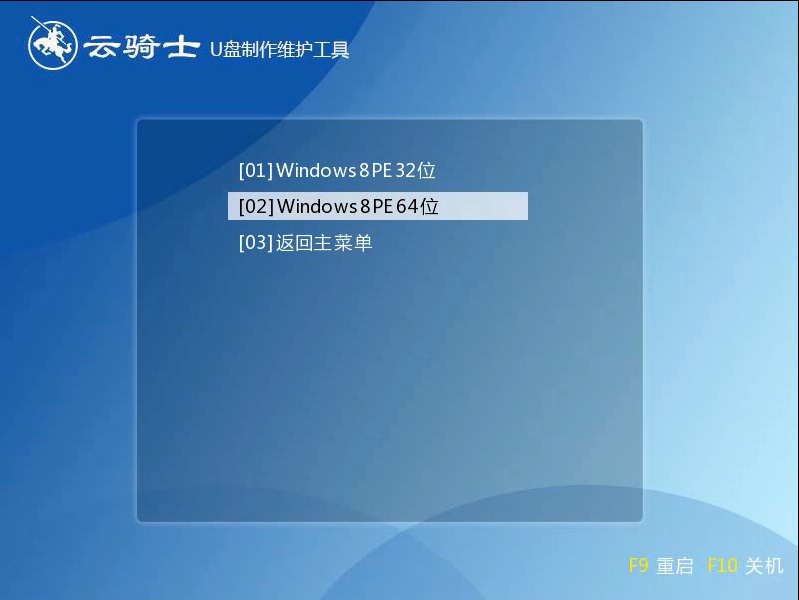
05 进入PE系统之后会自动打开云骑士PE安装工具。勾选刚下载好的win7系统。最后点击安装系统。之后请耐心等待。安装完成。
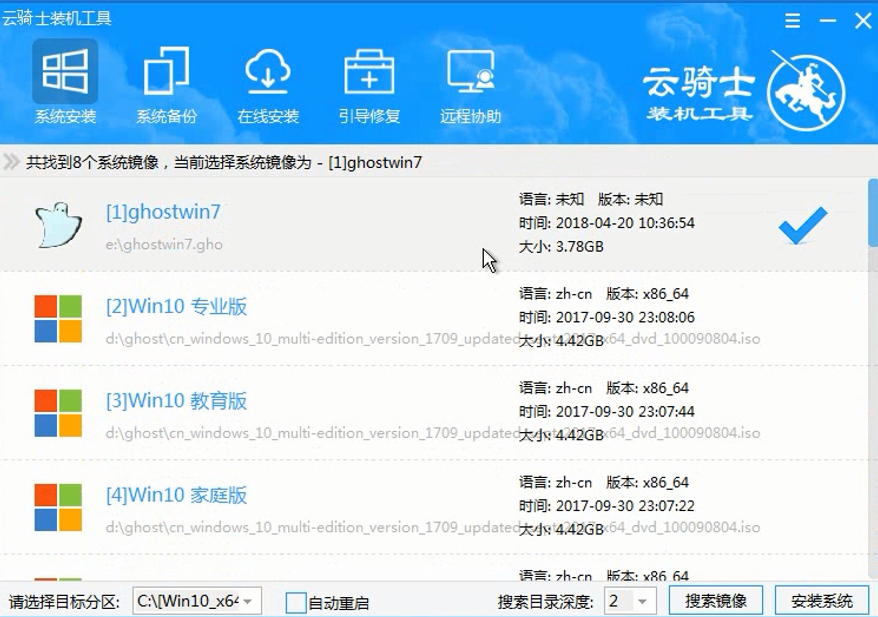
06 安装完成后点击重启。云骑士装机大师就会重启电脑并对系统进行安装。这里时间比较长请耐心等待下。在系统重启了两次以后就安装完成了。
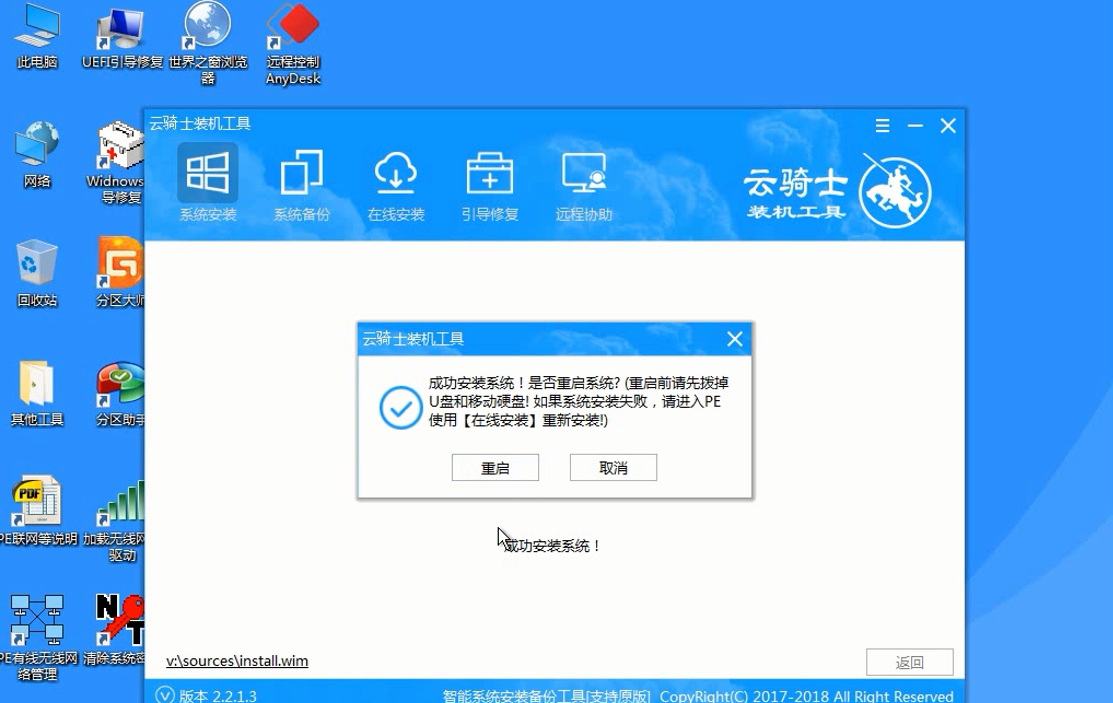
win7如何系统还原
现在电脑已经成为大家生活的一部分了。用电脑看电视。听歌。上网。玩游戏等等。但是当电脑系统出问题时。就要系统还原。很多新手不会系统还原。这里向大家推荐一款比较稳定的云骑士一键装机大师软件。那么接下来就以云骑士装机大师为例为大家介绍一下。win7如何系统还原?下面给大家介具体操作方法。

2、在左侧点击系统保护
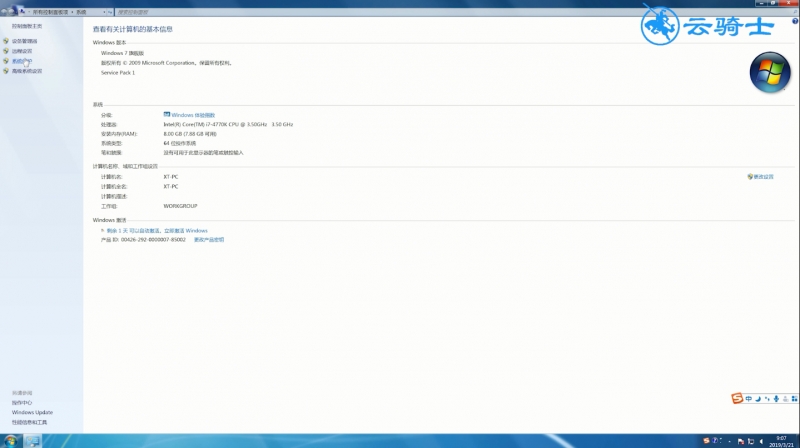
3、弹出系统属性窗口-在保护设置下方框选择系统盘-点击系统还原
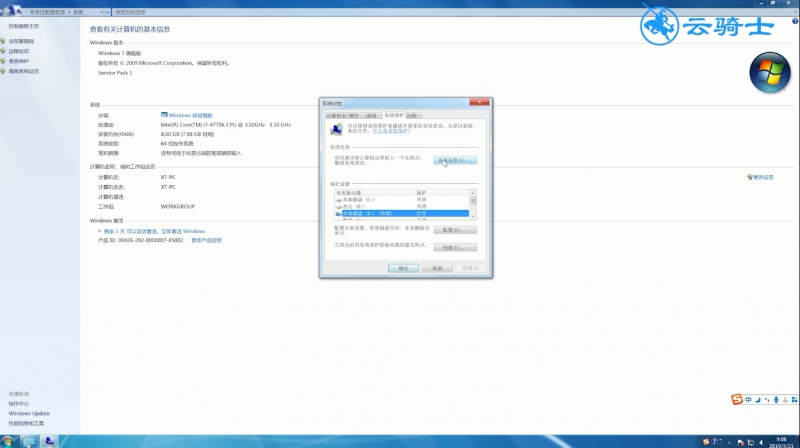
4、选择需要恢复的还原点。点击下一步

5、在确认还原点页面-点击完成
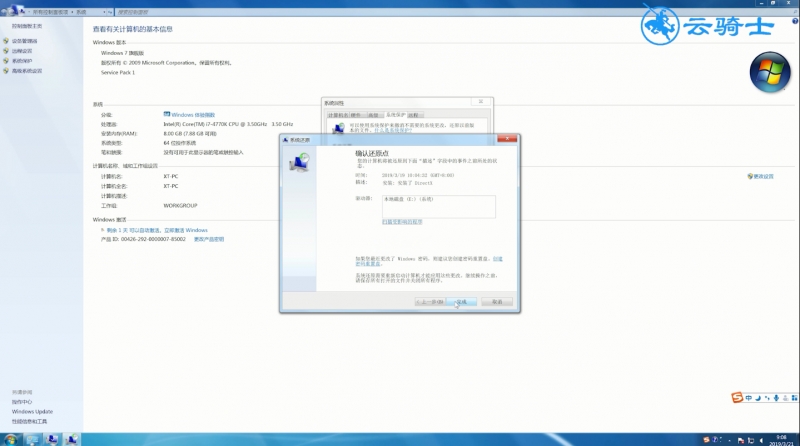
6、弹出提示框-点击是-即可开始还原系统了。

总结:
1.打开系统属性窗口
2.进入系统保护
3.点击系统还原
4.选择需要恢复的还原点
u盘pe启动盘制作工具使用方法
电脑系统使用时间久了容易出现一些小毛病。一些小问题还可以在系统里面解决。一些比较严重的问题就需要通过pe启动盘来修复了。但是有些小伙伴做好了pe启动盘之后。不懂怎么进pe。那么U盘装系统怎么进入pe呢?其实方法非常简单。小编今天就跟小伙伴们分享一下云骑士装机大师制作U盘启动软件。并直接进入pe的教程。